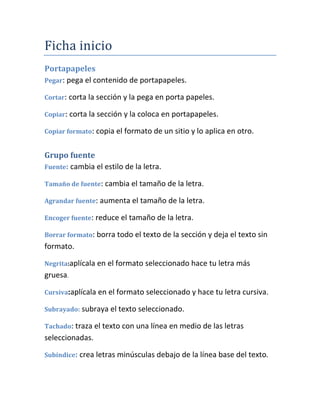
Herramientas edición Word
- 1. Ficha inicio<br />Portapapeles<br />Pegar: pega el contenido de portapapeles.<br />Cortar: corta la sección y la pega en porta papeles.<br />Copiar: corta la sección y la coloca en portapapeles.<br />Copiar formato: copia el formato de un sitio y lo aplica en otro.<br />Grupo fuente<br />Fuente: cambia el estilo de la letra.<br />Tamaño de fuente: cambia el tamaño de la letra.<br />Agrandar fuente: aumenta el tamaño de la letra. <br />Encoger fuente: reduce el tamaño de la letra.<br />Borrar formato: borra todo el texto de la sección y deja el texto sin formato.<br />Negrita: aplícala en el formato seleccionado hace tu letra más gruesa.<br />Cursiva: aplícala en el formato seleccionado y hace tu letra cursiva.<br />Subrayado: subraya el texto seleccionado.<br />Tachado: traza el texto con una línea en medio de las letras seleccionadas. <br />Subíndice: crea letras minúsculas debajo de la línea base del texto.<br />Superíndice: crea letras minúsculas encima de la línea base del texto.<br />Efectos del texto: aplica un efecto visual al texto seleccionado como por ejemplo una sombra iluminada o reflejo.<br />Color del resaltado del texto: cambia el aspecto del texto como si estuviera marcado.<br />Color fuente: cambia el color del texto.<br />Párrafo<br />Vinitas: inicia una lista con viñetas.<br />Numeración: inicia una lista numerada.<br />Lista multinivel: inicia una lista con varios niveles.<br />Disminuir sangría: reduce el nivel de sangría del párrafo.<br />Aumentar sangría: aumenta el nivel del párrafo.<br />Ordenar: ordena alfabéticamente el texto.<br />Mostrar todo: muestra las marcas del párrafo y otros símbolos del párrafo y otros símbolos del formato oculto.<br />Alinear texto izquierda: mueve el texto ala izquierda.<br />Central: centra el texto.<br />Alinear derecha: mueve tu texto ala derecha.<br />Justificar: hace que tu texto abarque todo el espacio.<br />Espaciado entre líneas y párrafo. Cambia el espacio entre las líneas del texto.<br />Sombreado: colorea el fondo del texto o párrafo seleccionado.<br />Borde inferior: personaliza los bordes de las celdas o texto seleccionado.<br />Estilos<br />Cambiar estilos: cambia el conjunto de estilos, colores, fuentes y espacio entre párrafos usados entre documentos.<br />Edición<br />Buscar: busca el texto u otro contenido en el documento<br />Remplazar: remplaza el texto por el documento<br />Seleccionar: selecciona texto u objeto en el documento<br />Ficha insertar.<br />Paginas<br />Portada: inserta una portada con formato completo.<br />Pagina en blanco: inserta una nueva página en blanco en la posición del cursor.<br />Salto de página: inicia la página siguiente en la posición actual.<br />Tablas<br />Tabla: hace un cuadro en tu documento.<br />Ilustraciones<br />Imagen: inserta una imagen de un archivo.<br />Imágenes prediseñadas: inserta imágenes prediseñadas en el documento.<br />Forma: inserta formas previamente diseñadas como rectángulos y flechas.<br />Smartart: inserta un grafico smartart para comunicar información visualmente.<br />Grafico: inserta un grafico para ilustrar y comparar datos.<br />Vínculos <br />Hipervínculo: crea un vínculo a una página web, una imagen, una dirección de correo electrónico o un programa.<br />Marcador: crea un marcador para asignar un nombre a un punto específico del documento.<br />Referencia cruzada: hace referencias a elementos como encabezados e ilustraciones.<br />Encabezado y pie de página<br />Encabezado: edita el encabezado del documento.<br />Pie de página: edita el pie de página del documento.<br />Numero de página: inserta números de página en el documento.<br />Texto<br /> Cuadro de texto: inserta cuadros de texto con formato previo.<br />Elementos rápidos: inserta piezas del contenido que se pueden volver a utilizar.<br />Wordart: inserta el texto decorativo en el documento.<br /> Letra capital: crea una letra capital al principio de tu texto.<br />Línea de firma: inserta una línea que especifique donde la persona debe firmar.<br />Fecha y hora: inserta la fecha y hora actuales en el documento actual.<br />Insertar objetos: inserta un objeto incrustado.<br />Símbolos <br />Ecuación: inserta ecuaciones matemáticas comunes o permiten crear ecuaciones propias con la biblioteca de símbolos matemáticos.<br />Símbolo: inserta símbolo que no existe en el teclado.<br />Ficha diseño de página<br />Temas <br />Temas: cambia el diseño general de todo el documento.<br />Colores del tema: cambia los colores del tema actual.<br />Fuentes del tema: cambia las fuentes del tema actual.<br />Efectos del tema: cambia los efectos del tema actual.<br />Configurar pagina<br />Márgenes: selecciona los tamaños de márgenes.<br />Orientación: cambia la página entre horizontal y vertical.<br />Tamaño: elige el tamaño de la página seleccionada.<br />Columnas: divide el texto en dos o más columnas.<br />Saltos: agrega salto de página.<br />Numero de línea: agrega números de línea a los márgenes junto a cada línea del documento.<br />Guiones: activa guiones para que Word divida líneas entre silabas de palabras.<br />Fondo de página<br />Marca de agua: inserta el texto fantasma detrás del contenido de la página.<br />Color de página: selecciona un color para el fondo de la página.<br />Bordes de pagina: agrega o cambia el borde de alrededor de la pagina.<br />Párrafo<br />Sangría izquierda. Desplaza hacia adentro el lado izquierdo del párrafo.<br />Sangría derecha: desplaza hacia adentra el lado derecho del párrafo.<br />Espaciado antes del: cambia el espacio entre párrafos agregado espacio por encima de los párrafos.<br />Espaciado después del: cambia el espacio entre párrafos agregado espacio por debajo de los párrafos.<br />Organizar<br />Posición: coloca el objeto seleccionado.<br />Traer al frente: trae el objeto seleccionado delante del resto de los objetos para que ninguna parte quede oculta detrás de otro objeto.<br />Enviar fondo: enviar el objeto seleccionado detrás del resto de los objetos.<br />Ajustar el texto: modifica el modo en que se ajusta el texto al objeto seleccionado.<br />Alinear: alinea los bordes de varios objetos seleccionados.<br />Agrupar: agrupa los objetos juntos para que se puedan considerar como un solo objeto<br />Girar: gira o voltea el objeto seleccionado.<br />Ficha referencias<br />Tabla de contenido<br />Tabla de contenido: agrega una tabla de contenido al documento.<br />Agregar texto: agrega el párrafo actual como una entrada en la tabla del contenido.<br />Actualizar tabla: actualiza la tabla de contenido para que todas las entradas hagan referencia al número.<br />Notas al pie<br />Insertar notas al pie: agrega una nota al pie.<br />Insertar nota al final: agrega una nota al final del documento.<br />Siguiente nota al pie: desplácese ala siguiente nota al pie del documento.<br />Mostrar notas: se desplaza por el documento para mostrar la ubicación de las notas al pie y notas al final.<br />Citas y bibliografía<br />Insertar cita: cita un libro, un artículo de periódico u otra publicación periódica.<br />Administrar fuentes: muestra las listas de todas las fuentes citadas por el documento.<br /> Estilo: permite elegir el estilo de cita que se utilizara en el documento.<br />Bibliografía: agrega una bibliografía en la que se enumera todas las fuentes situadas en el documento.<br />Títulos:<br />Insertar titulo: agrega un titulo o imagen a una imagen. El título es una línea de texto que aparece debajo de un objeto para describirlo.<br />Insertar tabla de ilustraciones: inserta una tabla de ilustraciones en el documento.<br />Actualizar tabla: actualiza la tabla de ilustraciones para incluir todas las entradas en el documento.<br />Referencia cruzada: hace referencia a elementos como encabezados, ilustraciones y tablas insertando una referencia cruzada como “ver tabla 6 a continuación” o “volver a la página 8”.<br />Índice<br />Marcar entrada: incluye el texto seleccionado en el índice del documento.<br />Insertar índice: inserta un índice en el documento.<br />Actualizar índice: actualiza el índice para que todas las entradas hagan referencia.<br />Tabla de autoridades<br />Marcar cita: agrega el texto seleccionado como una entrada a la tabla de autoridades.<br />Insertar tabla de autoridades: inserta una tabla de autoridades en el documento.<br />Actualizar tabla de autoridades: actualiza la tabla de autoridades para incluir todas las citas en el documento.<br />Ficha correspondencia<br />Crear: crear<br />Iniciar combinación de correspondencia<br />iniciar combinación de correspondencia: inicia una combinación de correspondencia para crear una carta modelo.<br />Seleccionar destinatarios: elige una lista de persona a las que se enviaran una carta.<br />Editar lista de destinatarios: permite realizar cambios en la lista de destinatarios.<br />Escribir e insertar campos<br />Resaltar campos de combinación: resalta los campos insertados en el documento.<br />Bloque de direcciones: agrega una dirección a la carta.<br />Línea de saludo: agrega una línea de saludo.<br />Inserta campos combinados: agrega cualquier campo de la lista de destinatarios.<br />Reglas: permite especificar reglas para agregar la posibilidad de toma de decisiones.<br />Asignar campos: asigna campos que le permiten indicar a Word el significado de varios campos.<br />Actualizar etiquetas: si esta creando etiquetas, actualízalas todas en el documento para utilizar la información de la lista de destinatarios.<br />Visita previa de resultados<br />Visita previa de resultados: remplaza los campos de combinación de documento.<br />Buscar destinatario: busca y o obtiene la vista previa de un registro.<br />Comprobación automática de errores: especifica como controlar los errores generados al completar la combinación de correspondencia.<br />Finalizar<br />Finalizar y combinar: completa la combinación de correspondencia.<br />Ficha revisar<br />Revisión<br />Ortografía gramática: comprueba la ortografía del texto en el documento.<br />Referencia: abre el panel de tareas de referencia y busca en los materiales de referencia como diccionarios.<br />Sinónimos: sugiere otra palabra con un significado parecido.<br />Traducir: traduce el texto seleccionado a otro idioma.<br />Sugerencia de información en pantalla traductora: habilita la información en pantalla que traduce palabras de otro idioma.<br />Definir idioma: establece un idioma para comprobar la ortografía y gramática del texto.<br />Contar palabras: busca el número de palabras, caracteres, párrafos y líneas del documento.<br />Comentarios <br />Nuevo comentario: agrega un comentario sobre la sección.<br />Eliminar comentario: elimina el comentario seleccionado.<br />Comentar anterior: va al comentario anterior del documento.<br />Nuevo comentario: se desplaza al siguiente comentario del documento.<br />Seguimiento.<br />Control de cambios: controla todos los cambios realizados en el documento.<br />Globos: permite elegir como mostrar revisiones en el documento.<br />Mostrar para revisión: selecciona como deseas ver los cambios propuestos en el documento.<br />Mostrar marcas: elige que tipo de marcado deseas mostrar en el documento.<br />Panel de revisión: muestra las revisiones en otra ventana.<br />Cambios<br />Aceptar: has clic para obtener acceso a otras opciones como aceptar todos los cambios del documento.<br />Rechazar: rechaza el cambio actual y va al siguiente cambio propuesto.<br />Anterior: va a la revisión anterior del documento.<br />Siguiente: se desplaza a la siguiente marca de revisión.<br />Comparar<br />Comparar: compara o cambia varias versiones de un documento.<br />Mostrar documentos de origen: selecciona que documentos de origen desea mostrar.<br />Proteger<br />Proteger documento: restrinja el modo en que se tiene acceso al documento<br />Ficha vista<br />Vistas de documento<br />Diseño de impresión: muestra el documento tal como aparece en la pagina impresa.<br />Lectura de pantalla completa: muestra el documento en vista de la lectura en pantalla completa para maximizar el espacio disponible para la lectura.<br />Diseño web: muestra el documento como seria en la pagina web.<br />Esquema: muestra el documento como un esquema y muestra las herramientas de esquema.<br />Borrador: muestra el documento como un borrador para editar el texto.<br />Mostrar u ocultar<br />Regla: muestra las reglas utilizadas para medir y alinear objetos en el documento.<br />Líneas de la cuadricula: activa las líneas de cuadricula para alinear los objetos en el documento.<br />Barra de mensajes: abre la barra de mensajes para completar cualquier documento.<br />Mapa del documento: abre el mapa del documento que permite desplazarse mediante una vista.<br />Vistas en miniatura: abre el panel de miniaturas que pueden utilizar para desplazarse por un documento.<br />Zoom<br />Zoom: abre un cuadro de dialogo de zoom para especificar el nivel de zoom del documento.<br />100%: aplique un zoom del 100% del tamaño normal del documento.<br />Una página: acerca el documento para que se ajuste toda la pagina en ventana.<br />Dos páginas: acerca el documento para que dos paginas se ajuste toda la pagina en la ventana<br />Ancho de página: acerca el documento para que el ancho para que el ancho de la pagina coincida con el ancho de la ventana.<br />Ventana<br />Nueva ventana: abre una nueva ventana que contenga una vista del documento actual.<br />Organizar todo: coloca en mosaico todas las ventanas de los programas abiertos.<br />Dividir: dividir la ventana actual en dos partes.<br />Ver en paralelo: muestra los dos documentos.<br />Desplazamiento sincrónico: hace que los dos juntos se desplazan.<br />Restablecer posición de la ventana:<br />Cambiar ventanas: pasa a una ventana abierta actualmente diferente.<br />Macros<br />Macros: ver la lista de marcos desde que la puedes ejecutar.<br /> <br />